Si utiliza Outlook como su cliente de email, es factible que desee programar la frecuencia con la que busca mensajes nuevos. Hoy le mostramos cómo programar la frecuencia con la que se produce el envío / recepción automático.
Si está ocupado a lo largo del día y necesita mantenerse al día con sus correos electrónicos, es factible que desee que Outlook busque mensajes nuevos cada pocos minutos. Aquí le mostraremos cómo programarlo en Office 2010, 2007 y 2003 para una bandeja de entrada ocupada donde desea estar al tanto de sus correos electrónicos importantes.
Outlook 2010
Para programar el envío / recepción automático en Outlook 2010, haga clic en la pestaña Archivo y posteriormente en Opciones.
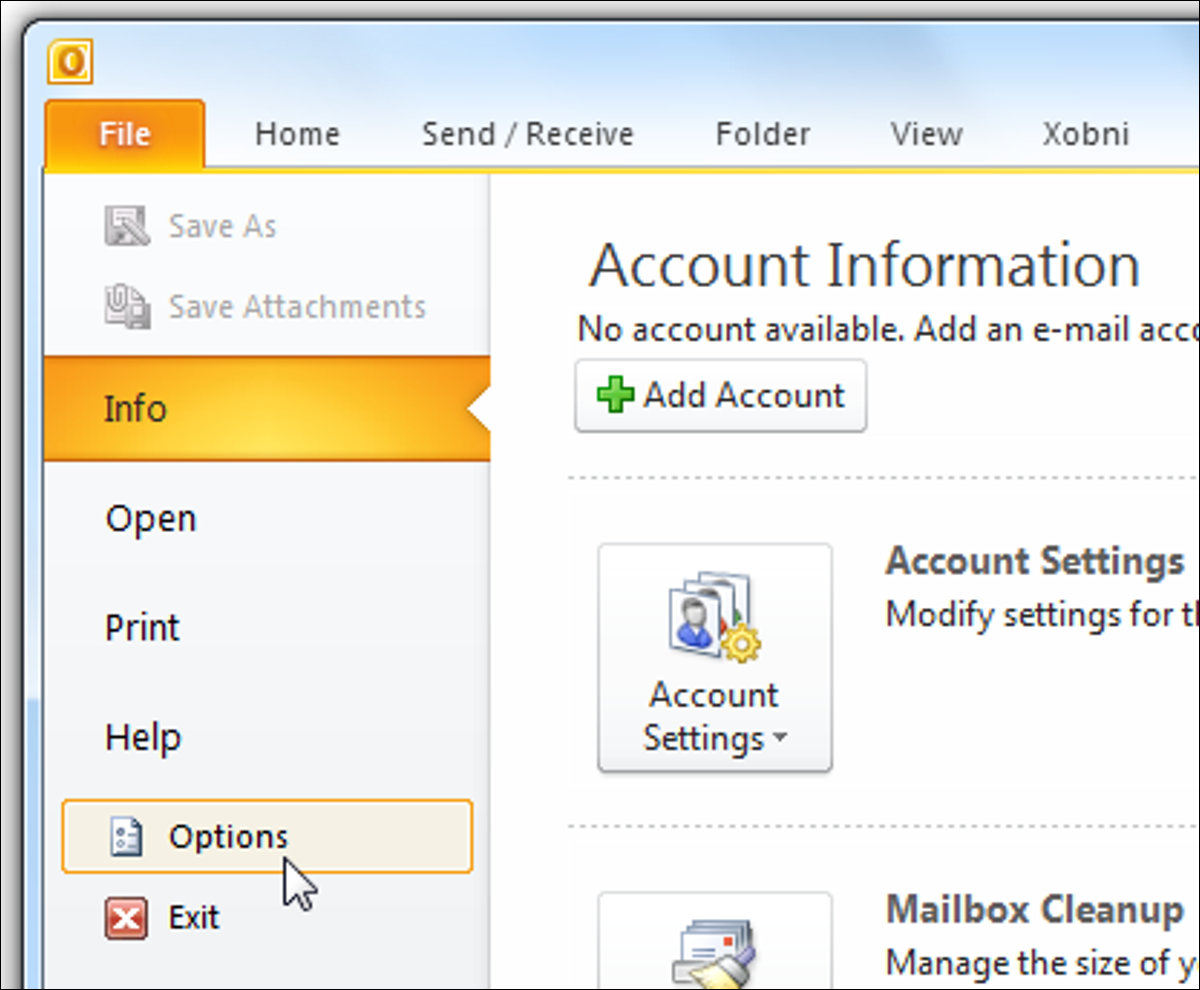
Se abre la ventana Opciones de Outlook … haga clic en Avanzado y desplácese hacia abajo hasta Enviar y recibir y haga clic en el botón Enviar / Recibir.
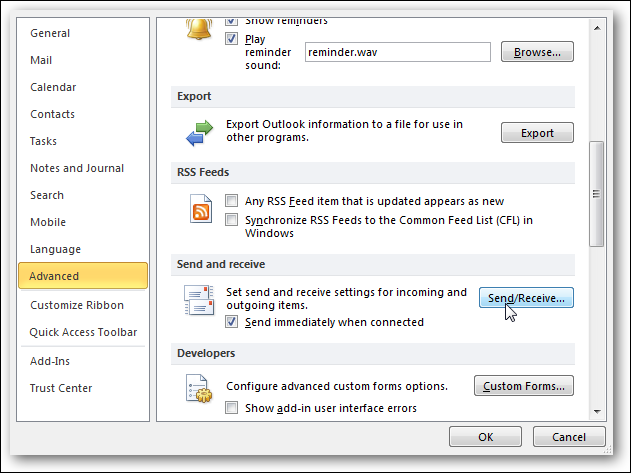
En la ventana Enviar / recibir grupos debajo Configuración para el grupo «Todas las cuentas» revisa la caja Programe un envío / recepción automático cada… minutos. Está configurado en 30 minutos de forma predeterminada y puede cambiar los minutos a lo que desee. Si está ocupado y desea mantenerse al día con sus mensajes, puede hacerlo cada minuto.
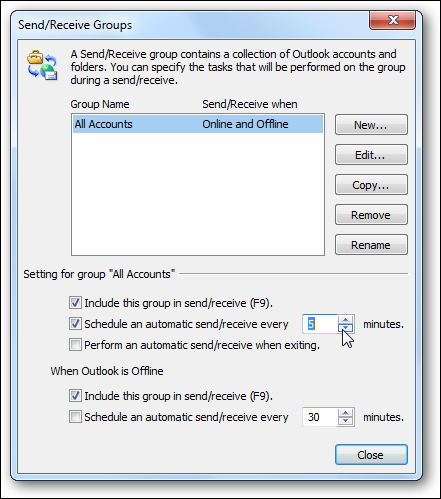
Además puede ingresar a los grupos Enviar / Recibir seleccionando la pestaña Enviar / Recibir en la Cinta y posteriormente Establecer grupos de envío / recepción.
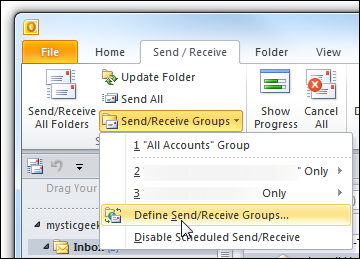
Outlook 2007
Para elegir los intervalos de tiempo de envío / recepción en Outlook 2007, abra Outlook y haga clic en Herramientas Opciones.
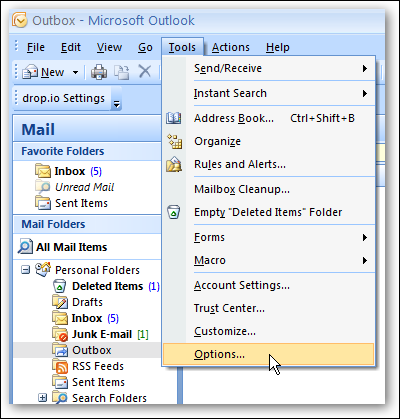
Haga clic en la pestaña Configuración de correo, marque la casilla junto a Enviar inmediatamente cuando esté conectado posteriormente el botón Enviar / Recibir.
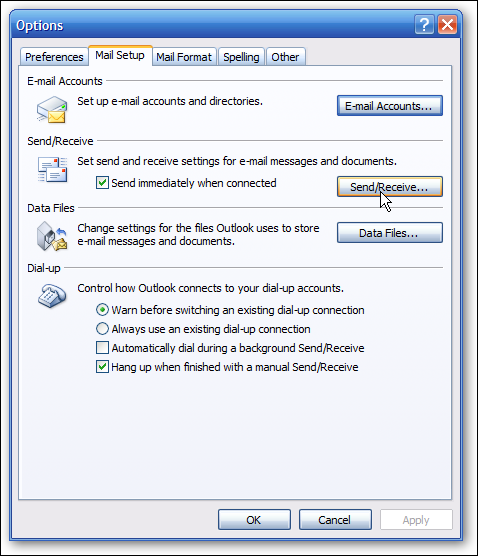
Ahora cambie el horario para enviar / recibir automáticamente.

Además puede ingresar a la sección Grupos de envío / recepción yendo a Enviar / Recibir> Configuración de envío / recepción y Establecer grupos de envío / recepción.

Outlook 2003
En Outlook 2003, haga clic en Herramienta Opciones …
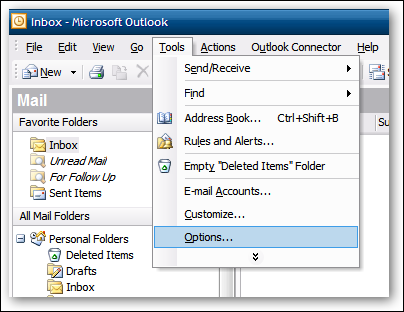
Haga clic en la pestaña Configuración de correo y posteriormente marque Enviar inmediatamente cuando esté conectado, posteriormente el botón Enviar / recibir.
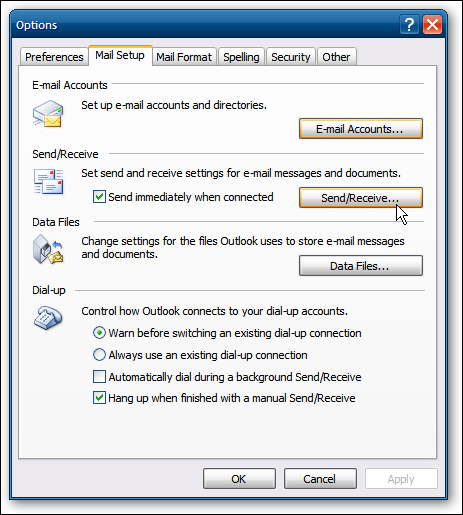
Después, establezca la cantidad de tiempo entre los intentos de envío / recepción.
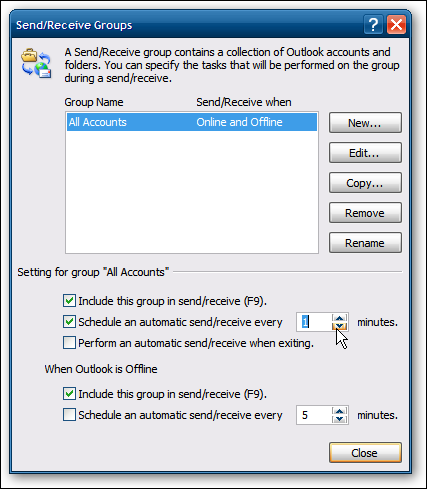
Si vive fuera de Microsoft Outlook y desea mantenerse al día con los mensajes, configurar los minutos de envío / recepción automáticos lo mantendrá actualizado.
setTimeout(function(){
!function(f,b,e,v,n,t,s)
{if(f.fbq)return;n=f.fbq=function(){n.callMethod?
n.callMethod.apply(n,arguments):n.queue.push(arguments)};
if(!f._fbq)f._fbq=n;n.push=n;n.loaded=!0;n.version=’2.0′;
n.queue=[];t=b.createElement(e);t.async=!0;
t.src=v;s=b.getElementsByTagName(e)[0];
s.parentNode.insertBefore(t,s) } (window, document,’script’,
‘https://connect.facebook.net/en_US/fbevents.js’);
fbq(‘init’, ‘335401813750447’);
fbq(‘track’, ‘PageView’);
},3000);






